
než budete moci vytvořit virtualizované prostředí, budete muset nainstalovat a nakonfigurovat roli Hyper-V na serveru Windows 2008, Windows 2008 R2, Windows 2012 nebo Windows 2012 R2. Postup je téměř stejný pro všechny výše uvedené operační systémy. Roli můžete nainstalovat buď prostřednictvím PowerShell, nebo pomocí grafického Správce serverů. Budu demonstrovat obě metody.
Možnost 1-PowerShell.
spusťte PowerShell
- z ikony hlavního panelu
- z nabídky ApS tiles
- zadejte PowerShell na obrazovce tiles
zadejte Get-WindowsFeature, abyste získali nainstalované role a funkce a určili název role, kterou chcete nainstalovat.

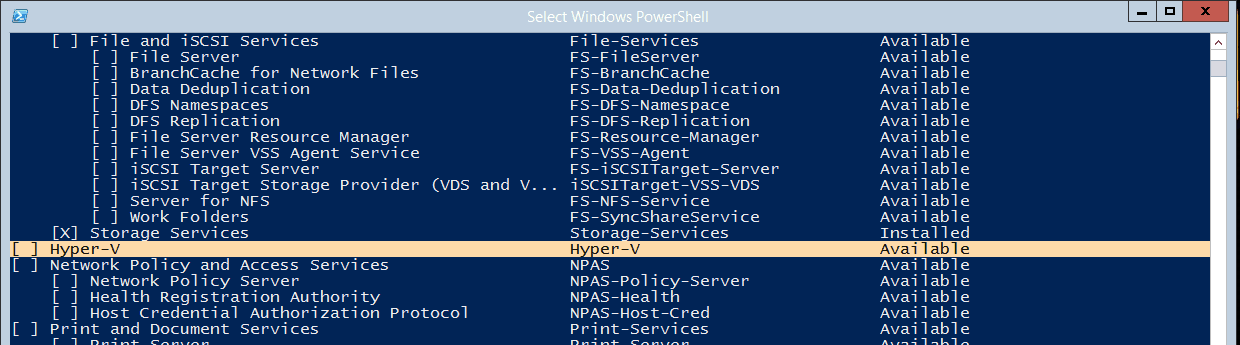
Poznámka název role, kterou chceme nainstalovat, je Hyper-V
Typ Install-WindowsFeature Hyper-v-IncludeManagementTools
Poznámka: přidáním přepínače-IncludeManagementTools přidáte grafické nástroje pro správu Hyper-V, jinak budete muset nástroje nainstalovat samostatně. Můžete také nainstalovat funkci RSAT-Hyper-V-Tools přidat grafické nástroje pro správu.

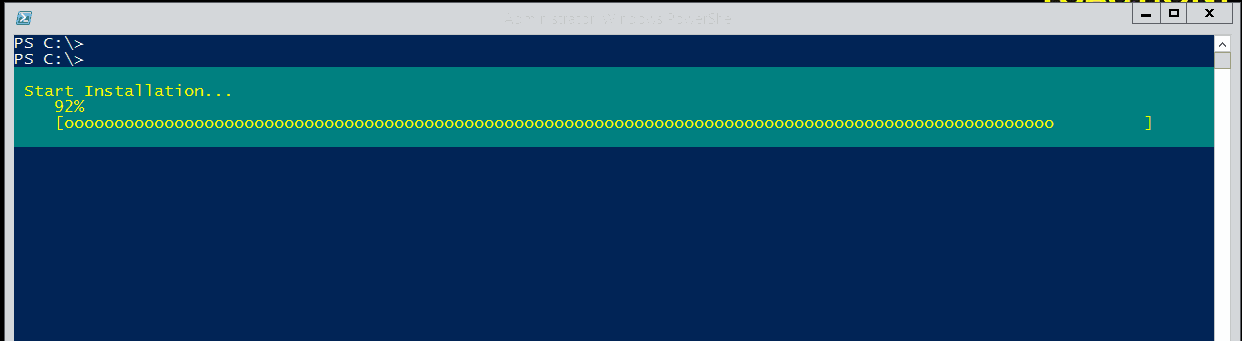
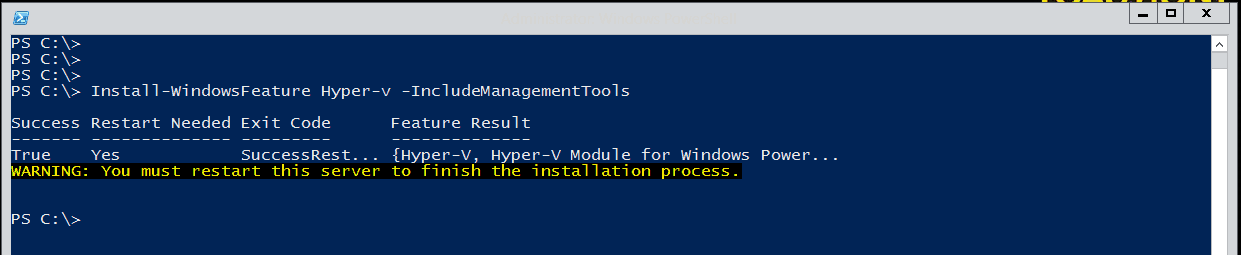
ujistěte se, že všechna okna jsou zavřená a práce je uložena. Typ Restart-Počítač.
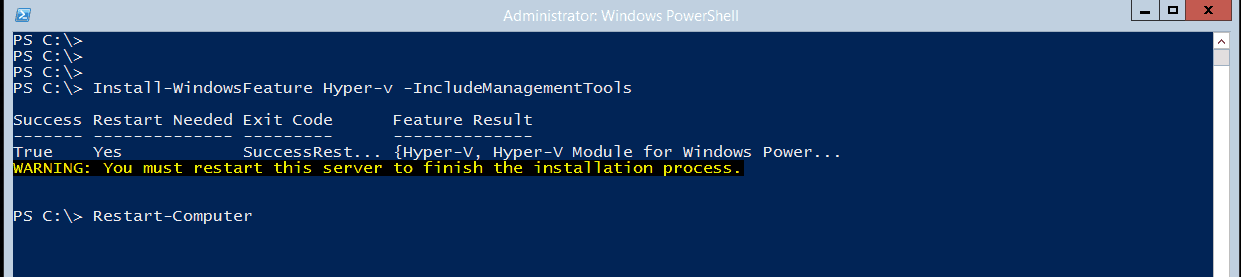
Hyper-V je nyní připraven ke konfiguraci.
Možnost 2-Správce Serveru.
Otevřít Správce Serveru.
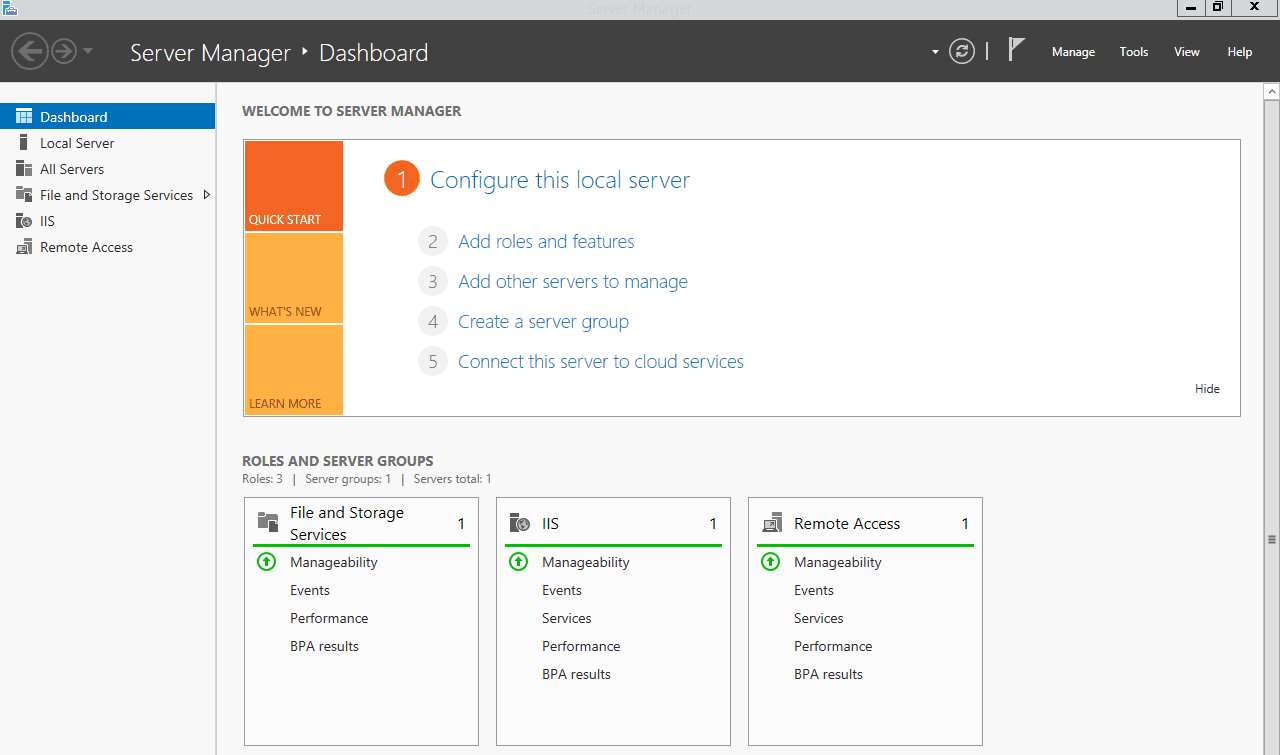
existují 2 způsoby, jak přidat role a funkce na serveru Manger.
- kliknutím na Přidat role a funkce na řídicím panelu.
- výběr přidat role a funkce v rozbalovací nabídce spravovat.
na začátku klikněte na tlačítko Další.
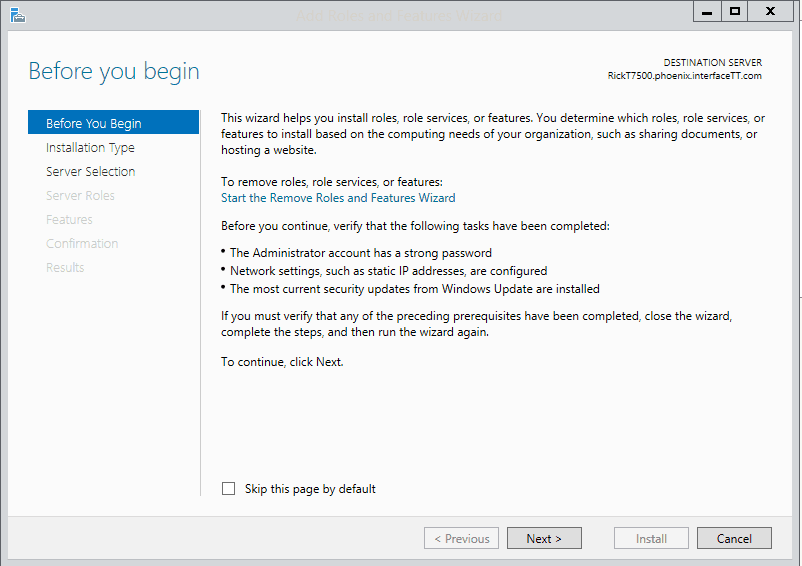
na Vyberte typ instalace, klepněte na tlačítko Další
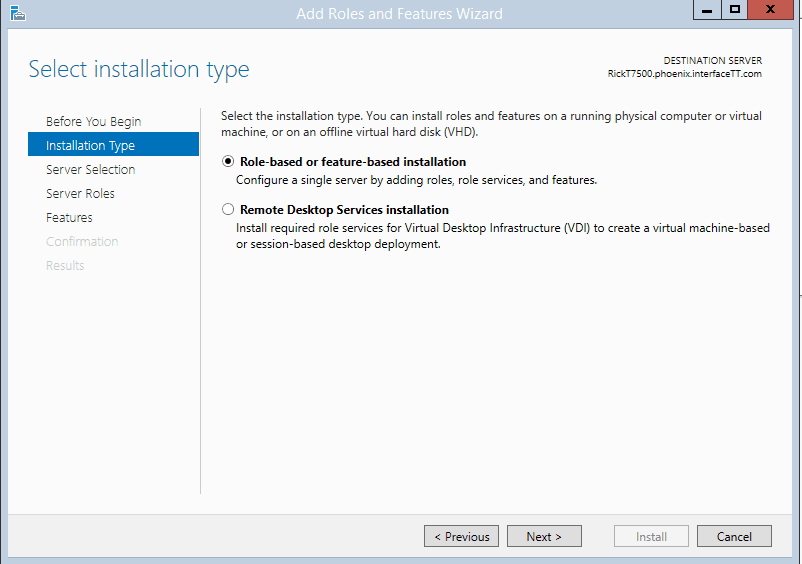
na vybraném cílovém serveru vyberte požadovaný server a klikněte na tlačítko Další.
Poznámka: Pokud jste připojili Správce Serveru k jinému serveru, můžete na tento server vzdáleně nainstalovat Hyper-V, používáte systém Windows Server 2012 nebo Windows Server 2012 R2.
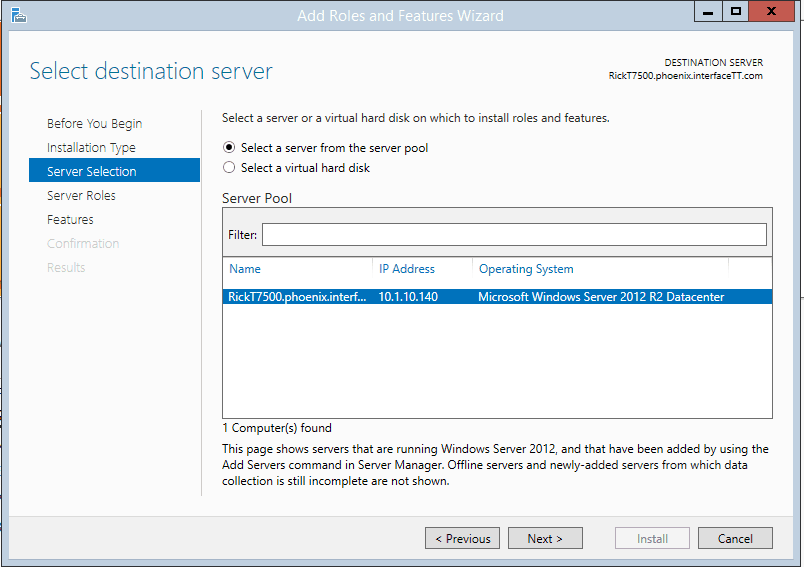
na vybrané role serveru vyberte Hyper-V, když se objeví funkce Add, které jsou vyžadovány pro Hyper-V, klepněte na tlačítko Add Features.
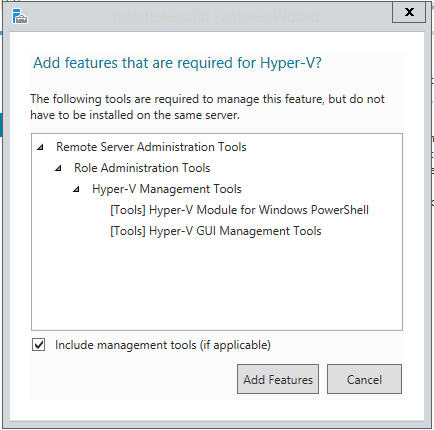
na vybraných rolích serveru klikněte na tlačítko Další.
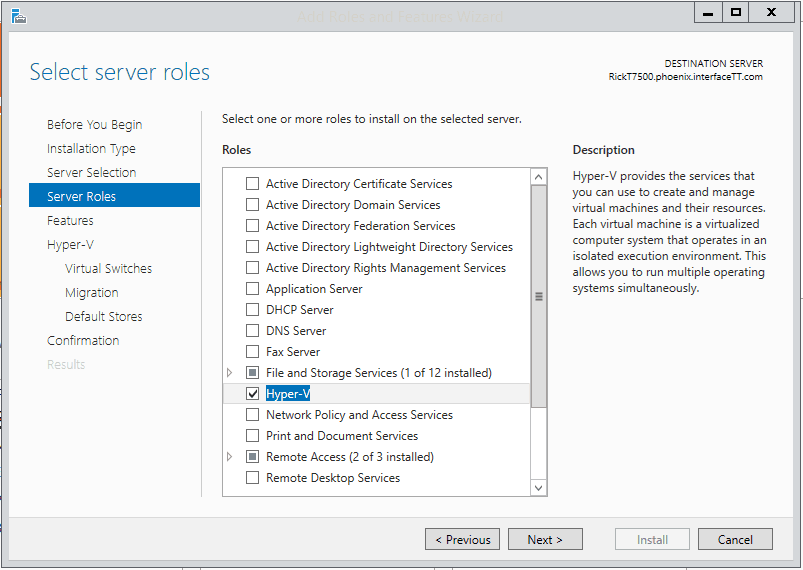
na vybraných funkcích klikněte na tlačítko Další
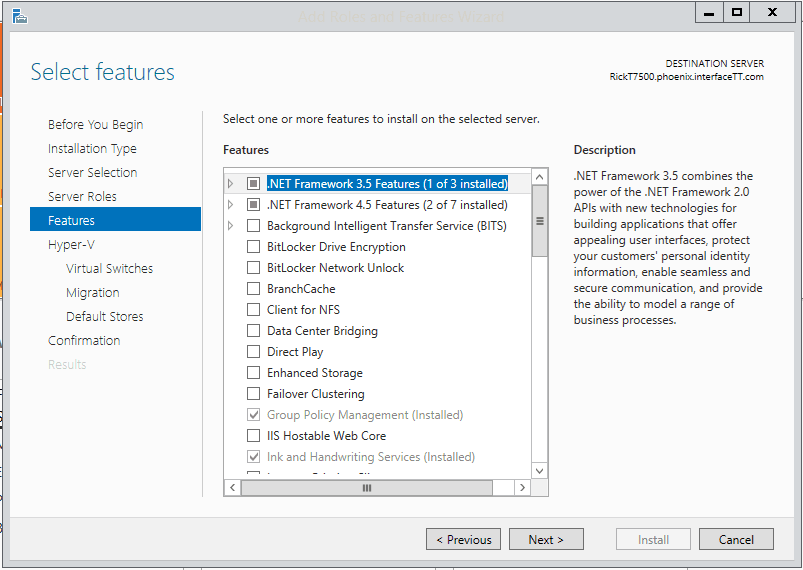
Přečtěte si obrazovku Hyper-V, klepněte na tlačítko Další
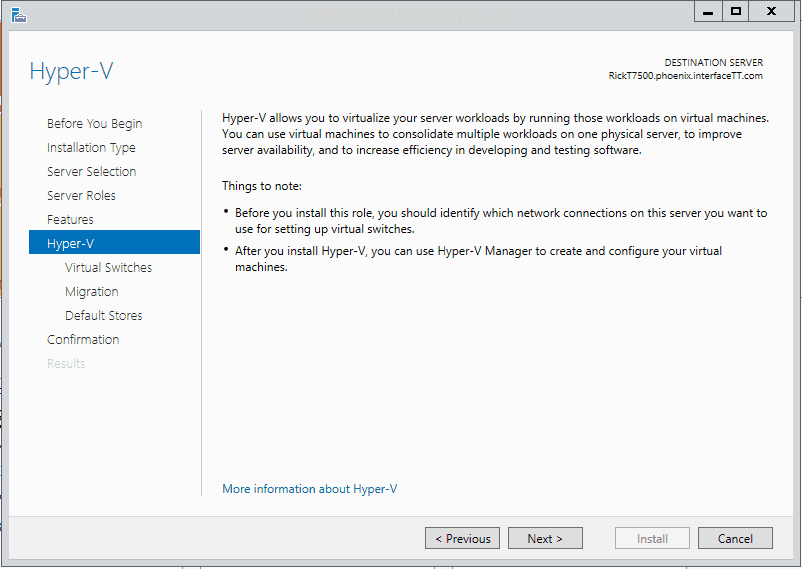
Vytvořte virtuální přepínače, Pokud se chystáte připojit virtuální počítače k externímu rozhraní hostitelských počítačů, Vyberte připojení k místní síti a klikněte na další.
Poznámka: V tuto chvíli se nebudu připojovat k externímu rozhraní.
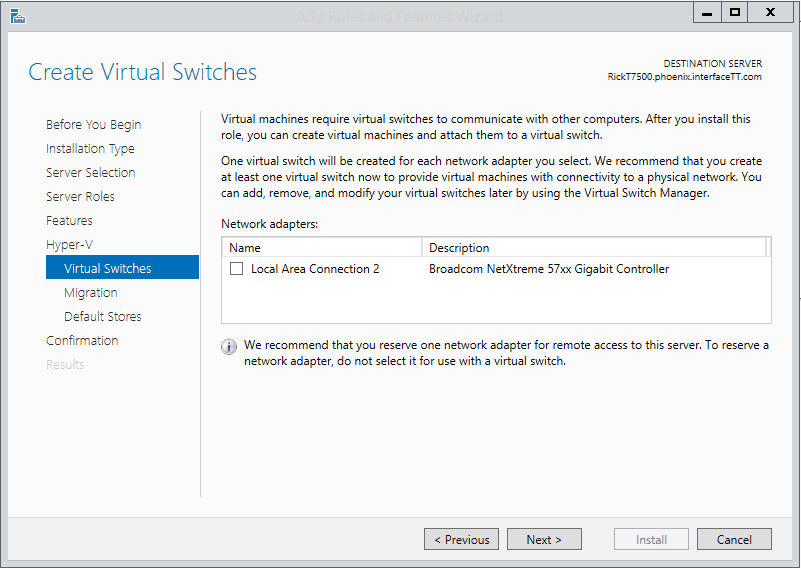
na migraci virtuálního počítače klikněte na tlačítko Další.
Poznámka: Pokud potřebujete podporovat živé migrace z get go, můžete vybrat povolit tomuto serveru odesílat a přijímat živé migrace virtuálních strojů. Toto nastavení lze nakonfigurovat po instalaci Hyper-V.
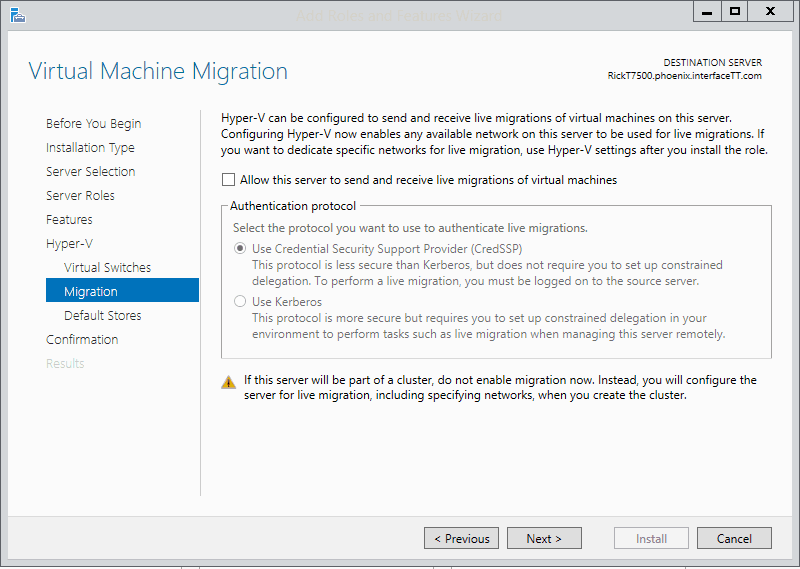
ve výchozích obchodech upravte výchozí umístění podle potřeby a klikněte na další.
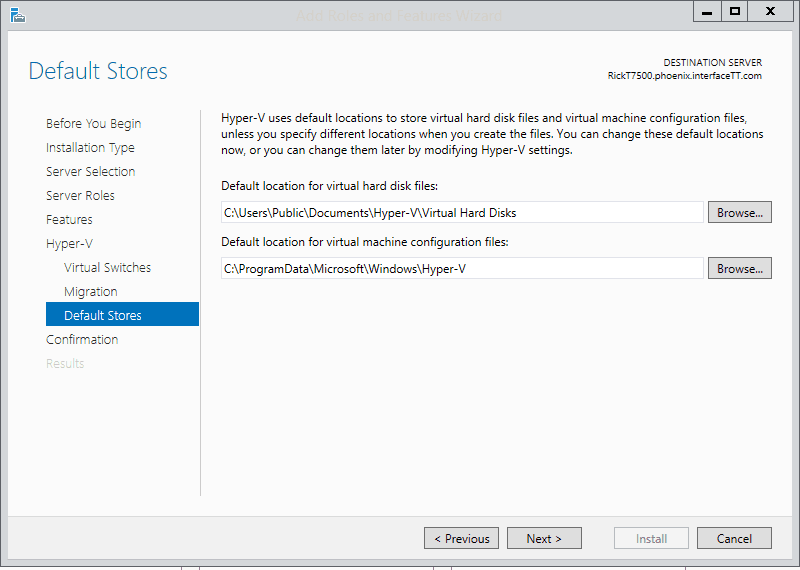
na výběru potvrdit instalaci vyberte v případě potřeby automaticky restartovat cílový server. Na varovné obrazovce vyberte Ano.
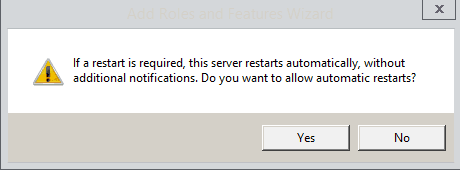
Poznámka: Hyper-V vyžaduje restart při instalaci. Před kliknutím na Instalovat se ujistěte, že uložíte veškerou práci a zavřete aplikace. Server se restartuje, aniž by uživatel vyzval k uložení své práce.
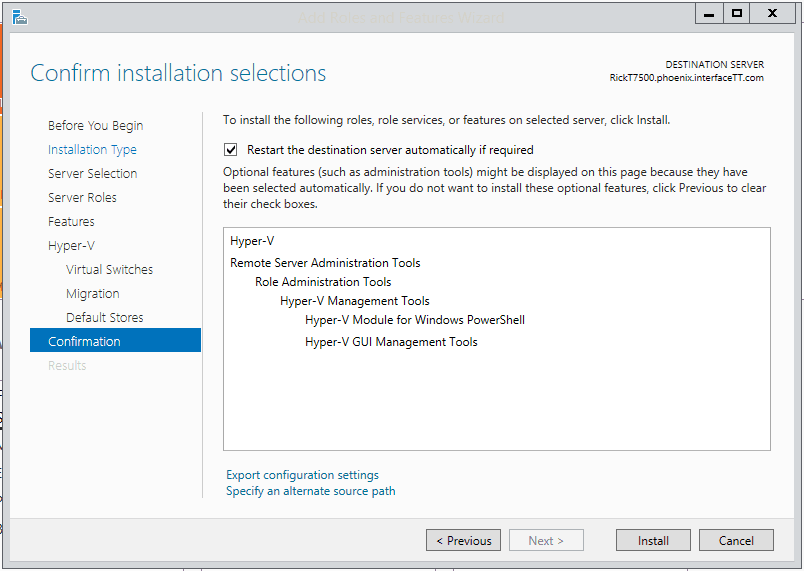
po restartování serveru přihlášení a v případě potřeby spusťte Správce Serveru. Objeví se obrazovka průběhu instalace, po dokončení instalace klikněte na Zavřít.
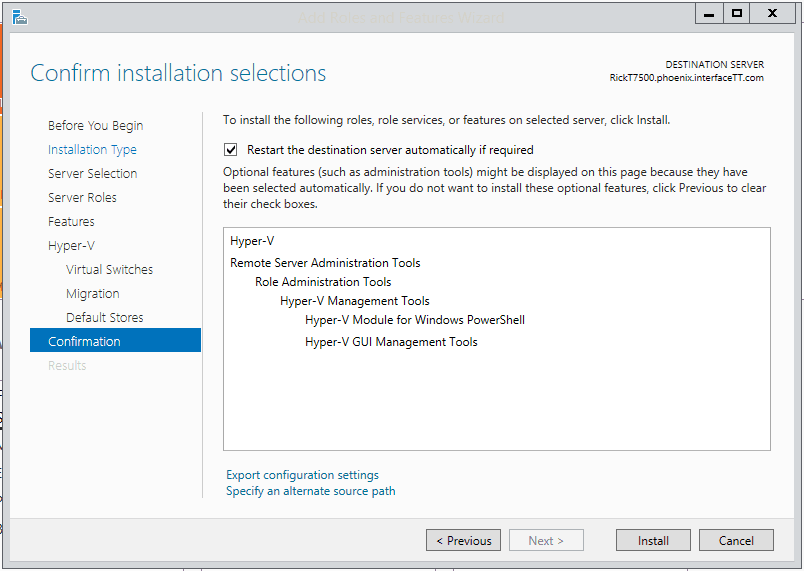
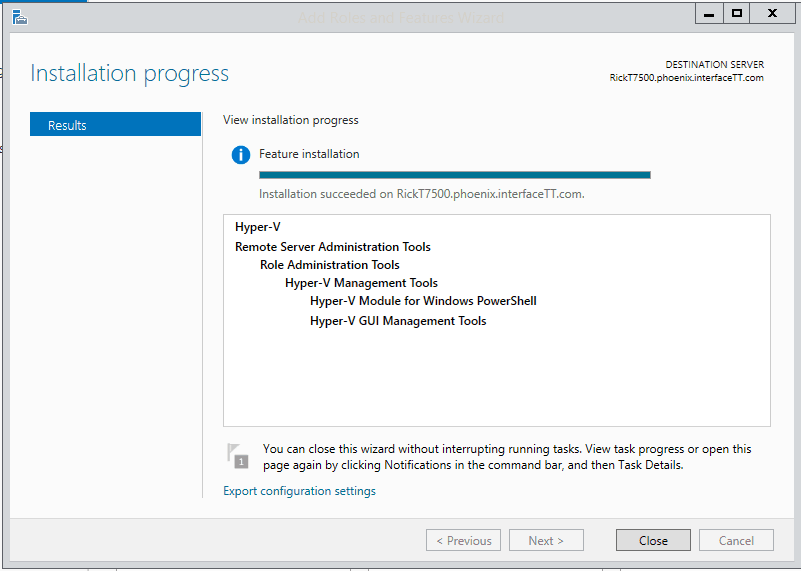
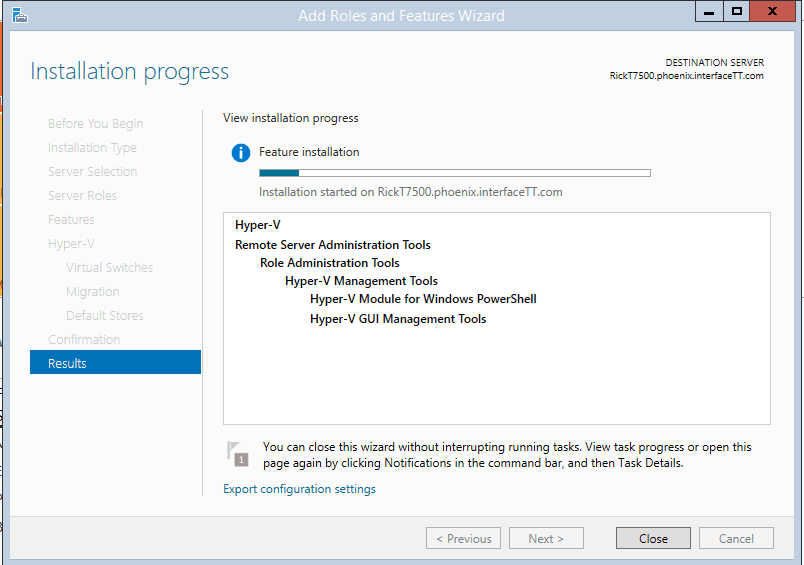
Hyper-V je nyní nainstalován a připraven ke konfiguraci.
do příště jeďte bezpečně!
Rick Trader
Windows Server Instructor-Interface Technical Training
Phoenix, AZ
Hyper-V, vnořená virtualizace, vnoření Hyper-V, Windows Server 2016 virtualizace